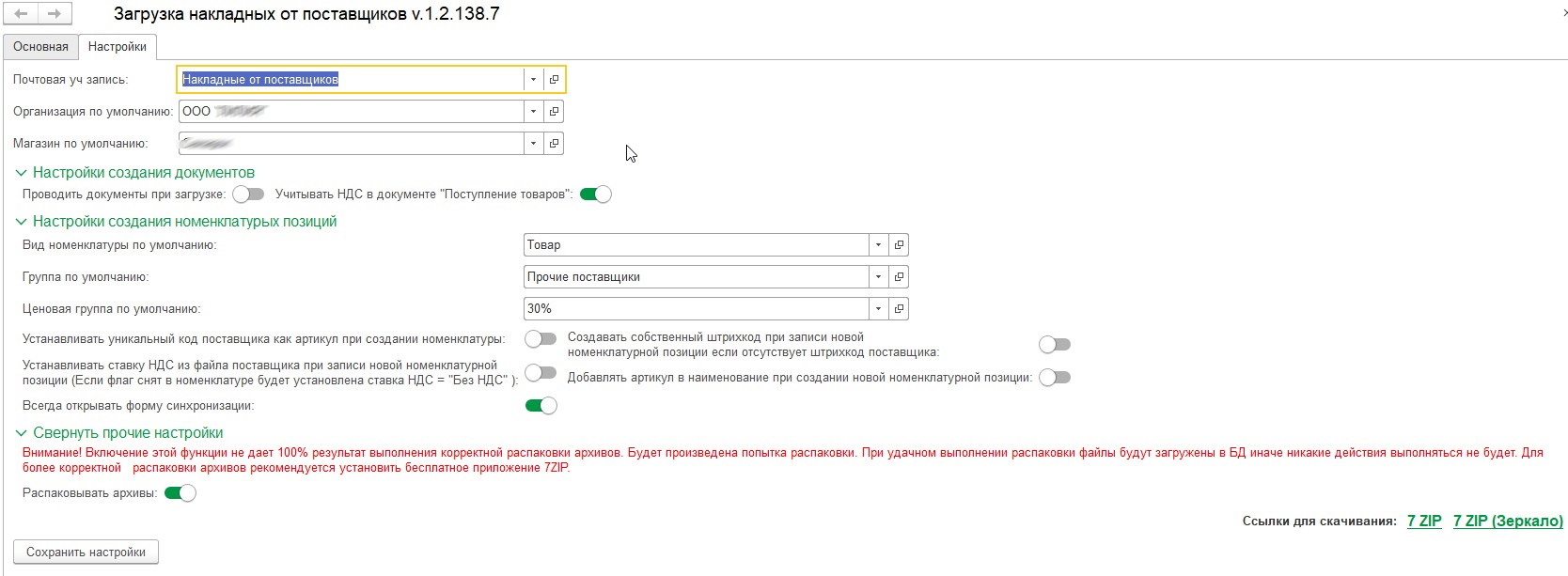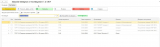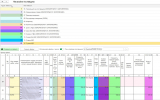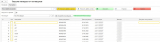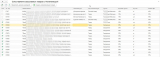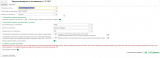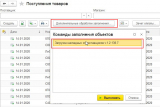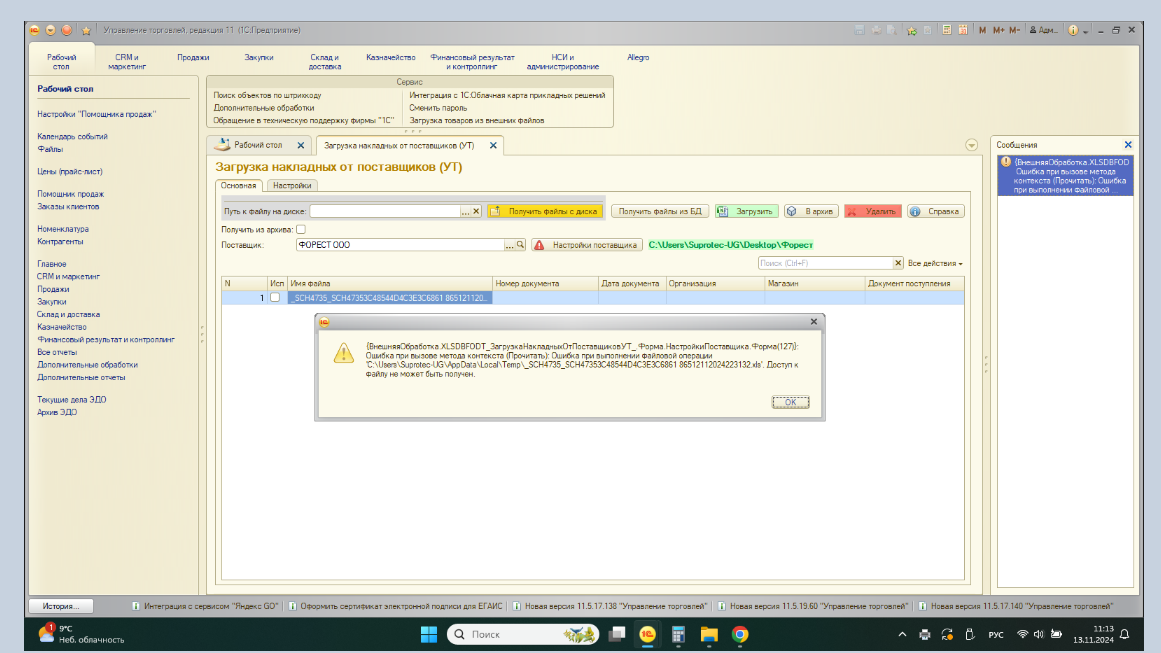16.07.2024
Добавлена версия обработки для УТ 11.5, так же в ней добавлен функционал загрузки ГТД
Тест на платформе 8.3.24.1586, Управление торговлей, редакция 11 (11.5.12.182)
Ваша задача создать новый почтовый ящик (рекомендуется), возможно использовать и существующий (Не рекомендуется), далее сообщить этот электронный адрес своим поставщикам, чтобы они высылали туда накладные в электронном виде. После получения писем необходимо произвести настройку полей и дальше только сопоставлять новые номенклатурные позиции. Для того чтобы подключить обработку необходимо перейти в Администрирование -> Печатные формы, отчеты и обработки -> Дополнительные отчеты и обработки -> Добавить из файла, далее выбрать скачанный файл и сохранить. Запуск обработки будет доступен в разделе "Закупки" -> Поступления товаров -> сверху в панели функций где находится кнопка "Создать". Появится кнопка "Дополнительные обработки заполнения" по нажатию на нее выбрать "Загрузка накладных от поставщиков + Текущая версия."
НАСТРОЙКИ
Для начала использования обработки данных от поставщиков необходимо указать первоначальные настройки.
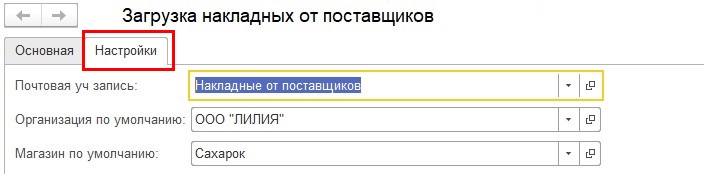
Почтовая уч. Запись – Почтовый адрес на который будут приходить письма с файлами поставщиков. Рекомендуется зарегистрировать новый почтовый адрес и использовать его только для получения писем от поставщиков. Внимание! Некоторые почтовые сервера не позволяют полноценно работать с фильтрами (пример такого сервера mail.ru). При работе с такими серверами время получения писем и файлов может увеличиться. Рекомендуется использовать почту на серверах gmail.com, yandex.ru.
Проводить документы при загрузке – При установленном флаге создаваемые документы «Поступление товаров» будут сразу проведены.
Учитывать НДС в документах «Поступление товаров» – При установленном флаге НДС учитывается в документах «Поступление товаров» согласно переданным данным в файлах поставщиков. В противном случае НДС не учитывается игнорируя данные поставщиков.
Распаковывать архивы – При установленном флаге обработка будет пытаться распаковать архивы из вложений входящих писем от поставщиков. Внимание! Если вы используете почтовый адрес не только для получения данных от поставщиков, а так же для личного пользования или работы и сервер вашей почты не позволяет полноценно работать с фильтрами тогда следует учитывать что обработка писем и вложенных архивов может занять довольно большой период времени.
Все значения по умолчанию должны быть заполнены.
Работа с обработкой.
- Необходимо выбрать поставщика из справочника «Контрагнеты», если у контрагента не указан адрес электронной почты с которого будут приходить письма с файлами обработка предложит вам открыть и отредактировать элемент справочника «Контрагенты»
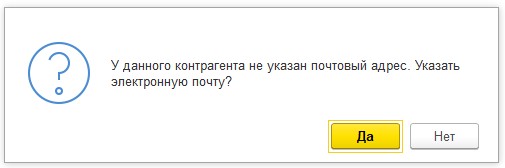
В открывшейся форме элемента справочника «Контрагенты» необходимо указать адрес электронной почты. В случае если поставщик будет слать письма с нескольких электронных адресов, необходимо будет добавить все такие адреса и записать элемент справочника.
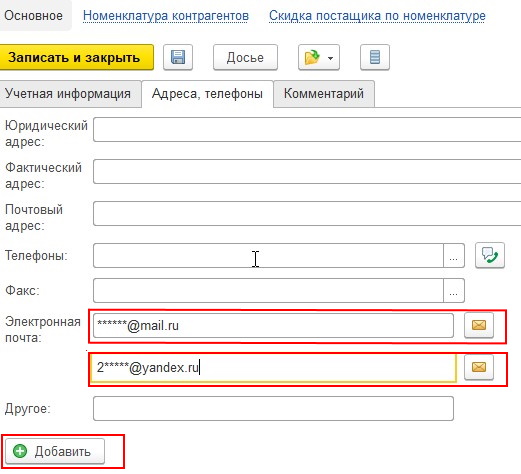
При клике по кнопке «Проверить почту» обработка проверит входящие почтовые сообщения и обработает только новые (не прочитанные) сообщения. Внимание! После обработки новых входящих писем обработка пометит их как прочитанные. В случае если ваш почтовый сервер не поддерживает полноценную работу с фильтрами, тогда будут обработаны не только письма выбранного в текущей момент поставщика но и всех поставщиков с указанными почтовыми адресами. Если ваш почтовый сервер поддерживает работу с фильтрами, будут обработаны все новые письма конкретного поставщика.
Если необходимо получить файлы из ранее прочитанных писем, необходимо установить флаг «Загрузка прочитанных писем» далее указать за какой период времени вам необходимо обрабатывать письма и кликнуть по кнопке «Проверить почту». Внимание! При получении писем за один день указывайте начальную дату -1 день, конечную + 1 день либо оставляйте конечную пустой тогда будет с начальной даты по текущую!

Если файлы конкретного поставщика вы не будете получать на почту, а будете загружать с локального диска тогда необходимо кликнуть по кнопке «Настройки поставщика» и там включить флаг «Использовать файлы с диска». ![]()
Если у вас файлы конкретного поставщика лежат в определенной папке на диске тогда вы можете указать «Путь к файлам поставщика». Обязательно кликнуть по кнопке «Сохранит и закрыть». На основной форме обработки появится дополнительное поле для указания конкретного файла для загрузи. ![]()
Если же вы указывали «Путь к файлам поставщика» в настройках поставщика, в этом случае при клике по кнопке «Получить файлы с диска» обработка всегда будет искать новые файлы в этой папке (при пустом поле «Путь к файлу на диске»). Если же необходимо добавить по одному файлу из другого места необходимо указать «Путь к файлу на диске» на основной форме и кликнуть по кнопке «Получить файл с диска».
- Красный восклицательный знак на кнопке «Настройки поставщика» означает, что настройки формата файлов поставщика еще не настроены. Для настройки формата файлов поставщика необходимо сначала получить файлы с почты или с локального диска.

- После получения файлов любым из описанных выше методов (поста, локальный диск) файлы будут записаны в вашу БД. Так как формат файлов для поставщика еще не заданы (об этом свидетельствует красный восклицательный знак на кнопке «Настройки поставщика») колонки «Номер документа», «Дата документа» будут пустыми.

- Когда файлы загружены в БД можно переходить к настройкам формата файлов поставщика. Кликаем по кнопке «Настройки поставщика» и переходим к форме настроек. В шаблон настроек попадет выделеный в табличной части файл, если ни одного файла не выделено в шаблон настроек попадет первый файл.
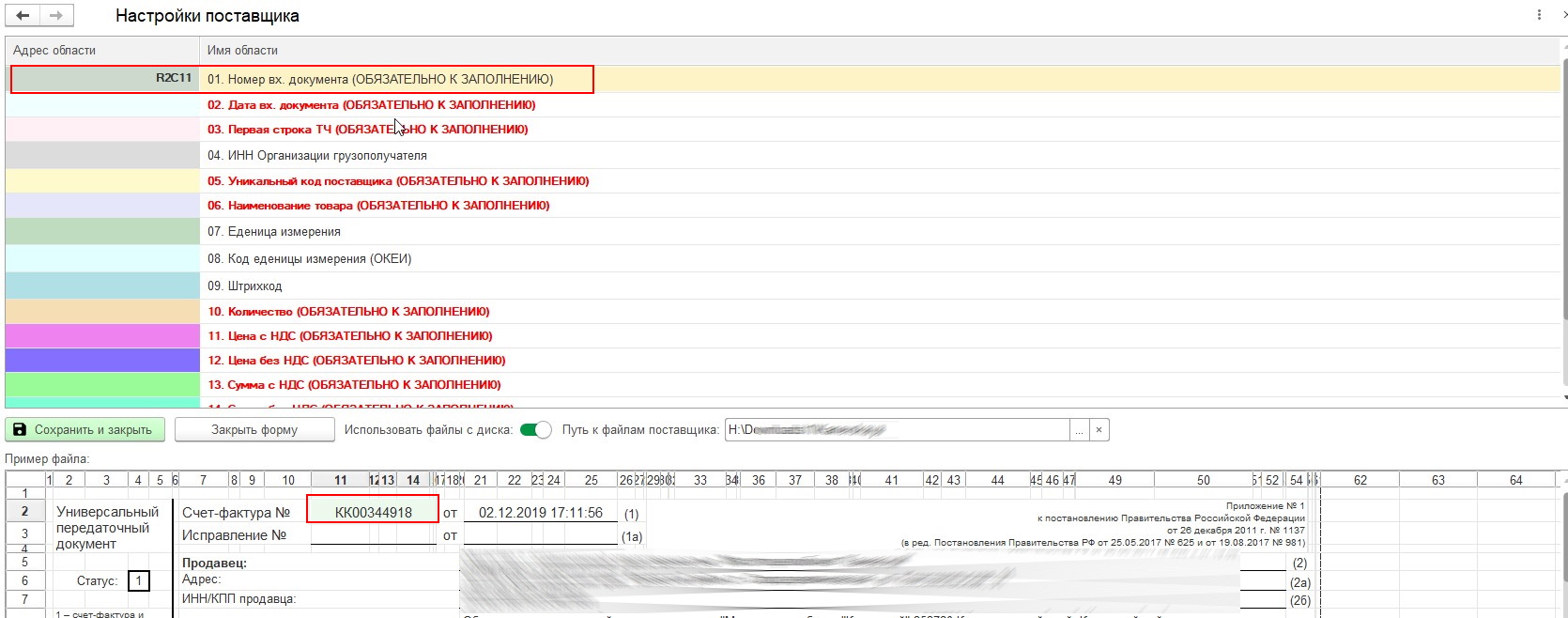
В верхней таблице выделяем текущую строку например «номер вх. Документа» и далее необходимо выполнить двойной клик мыши по области номера документа в шаблоне файла и значение адреса запишется в верхнюю табличную часть в выделенную строку. Т.е. необходимо указать все необходимые адреса данных в верхней табличной части двойным кликом по нижнему шаблону в необходимой области. В шаблоне файла указанные области будут подкрашиваться цветами соответствующими верхней табличной части. В табличной части красным шрифтом отмечены поля к обязательному заполнению, но если таковых не имеется оставляете пустыми. В итоге должно получиться примерно как на картинке ниже. Внимание! Если в файле отсутствует уникальный код поставщика, указывайте область "наименование" и поле "Уникальный идентификатор поставщика" и в поле "Наименование товара".

Не забудте кликнуть по кнопке «Сохранить и закрыть» в противном случае настройки сохранены не будут. Для файлов типа *.DBF указываются колонки для каждого необходимого поля из верхней табличной части. Внимание! Настройки хранятся только для одного типа файла и для одного шаблона, т.е. если поставщик будет слать вам файлы например *.XLS и одновременно присылать файлы *.DBF а настройки у вас сохранены для шаблона XLS в таком случае обработка не сможет прочитать файлы DBF. Если же поставщик какое то время слал вам файлы одно шаблона и типа, но в данный момент начал присылать файлы по другому шаблону или типу, в таком случае вам необходимо кликнуть по кнопке «Настройки постащика» и провести настройку под новый шаблон и тип файла. Старые файлы в таком случае лучше отправить в архив либо удалить.
- После внесения настроек формата файлов нажмите на кнопку «Получить файлы из БД» и в табличной части обновятся данные. Колонки дата и номер организация и магазин будут заполнены. В табличной части при клике по имени файла будет произведена попытка открыть файл в редакторе который установлен на вашем компьютере. Если обработка найдет уже загруженный или введенный ранее документ «Поступление товаров» с таким же номером и датой тогда в колонке «Документ поступления» будет ссылка на этот документ. При клике по документу откроется форма этого документа.
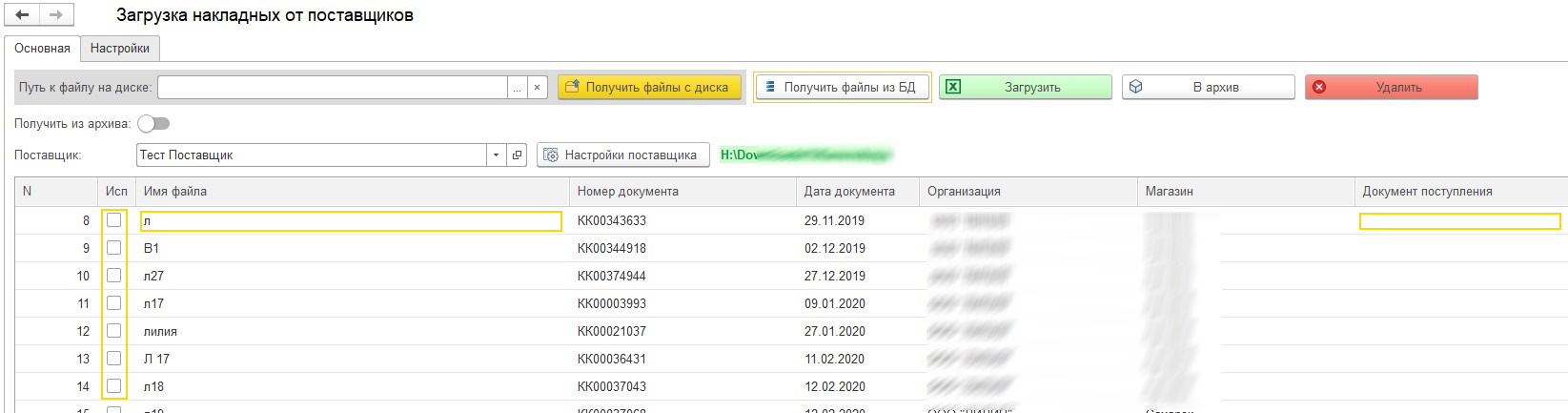
- Загрузка данных производится по одному файлу. Если организация и магазин для которых будет создан документ отличаются от тех что в колонках «Организация» и «Магазин» вам необходимо перед загрузкой их изменить. Склад берется из элемента справочника «магазин» поля «Склад поступления». Для загрузки необходимо флагом в колонке «Исп» отметить файл который вы хотите загрузить и нажать на кнопку «Загрузить». Будет выполнено чтение файла по правилам, которые вы указывали в форме «Настройки поставщика» и поиск сопоставленной номенклатуры (ранее сопоставленная, по артикулу, по штрихкоду если он имеется в файле поставщика и присвоен номенклатурной позиции в вышей БД). Далее откроется форма синхронизации (если в начальных настройках вы не поставили флаг «Всегда открывать форму синхронизации» и все позиции синхронизированы с номенклатурой вашей БД сразу будет создан документ без открытия формы синхронизации.

- В форме синхронизации в колонке «Отм.» будут установлены флаги в позициях которые не сопоставлены. Если номенклатурная позиция в вашей БД существует необходимо выбрать ее в колонке «Номенклатура». Если вы хотите создать новые элементы справочника «Номенклатура» на все отмеченные позиции, тогда для начала вам необходимо указать группу, вид номенклатуры, ценовую группу, ед. Измерения и ставку НДС, если необходимо откорректировать наименование и нажать кнопку «Создать номенклатурные позиции». Если в табличной части присутствуют позиции ошибочно считанные из файла их можно удалить выделив и нажав кнопку «Delete» на клавиатуре либо правой кнопкой мыши по этой позиции и «Удалить». Если в колонке «Отм.» нет отмеченных позиций значит вы можете приступать к загрузке. Кликнув по кнопке «Продолжить загрузку накладной» будет произведено сопоставление номенклатурных позиций и создан новый документ, об этом будет свидетельствовать комментарий в окне сообщений, двойным кликом по которому вы сможете перейти в форму этого документа.

Если документ был загружен ранее и вы повторно его загружаете, документ будет перезаполнен и в окне сообщений будет выведен комментарий не «Создан», а «Изменен».
Внимание! Если файлы формата *.DBF и при открытии формы синхронизации текст не читаемый состоящий из кирилиц т.е. кодировка неверная, в таком случае вам необходимо закрыть форму синхронизации и перед началом загрузки выбрать один из вариантов кодировок который подойдет для текущего файла.

Тест - Платформа 1С:Предприятие: 8.3 (8.3.15.1489), Конфигурация: Розница, редакция 2.2 (2.2.13.8)
Принимаются пожелания и сообщения о найденных ошибках или недочетах в личку. Прошу конструктивно описывать проблему или пожелание, указывать версию платформы, версию конфигурации и версию обработки, скриншоты приветствуются. Если проблемы с каким то определенным файлом прошу его присылать во вложении. Новые версии обработок на почту не высылаю, если вы нуждаетесь в новой версии обработки скачивайте заново за стартмани.
Проверено на следующих конфигурациях и релизах:
- Розница, редакция 2.3, релизы 2.3.17.19
- Управление торговлей, редакция 11, релизы 11.5.12.182
Вступайте в нашу телеграмм-группу Инфостарт